Wie kann man Apple-Music-Songs auf dem iPhone 4 abspielen?
Das iPhone 4 wurde am 24. Juni 2010 veröffentlicht. Obwohl Apple den Verkauf des iPhone 4 in seinen Geschäften sowie auf seiner Website im September 2013 eingestellt hat, gibt es immer noch viele Nutzer, die das iPhone 4 verwenden. Nachdem Sie das neueste iPhone gekauft haben, können Sie das iPhone 4 auch als dedizierten Musikplayer, als iPod-Ersatz, als tragbares Speichergerät oder als Backup-Telefon verwenden.
Inhalt
Teil 1 Kann man die Apple Music App auf dem iPhone 4 installieren?
Teil 2 Wie synchronisiert man Apple Music Songs mit dem iPhone 4?
Related:
How to get free Apple Music?
Teil 1 Kann man Apple Music App auf iPhone 4 installieren?
Apple Music wurde am 30. Juni 2015 in über 100 Ländern weltweit eingeführt. Es ist ein Musik- und Video-Streaming-Dienst, der von Apple entwickelt wurde. Sie können Musik auswählen, die auf Abruf auf Ihr Gerät gestreamt wird, oder Sie können bestehende, kuratierte Wiedergabelisten anhören. Vor dem Start von Apple Music gab es eine große Anzahl von iPhone 4-Besitzern, die sich darauf freuten, dass Apple Music auf dem iPhone 4 funktioniert. Allerdings erfordert Apple Music iOS 8 oder höher, die vom iPhone 4 nicht unterstützt werden. Das iPhone 4 unterstützt nur bis iOS 7. Es kann nicht auf die für Apple Music erforderliche iOS-Version aktualisiert werden.
Teil 2 Wie synchronisiere ich Apple-Music-Songs mit dem iPhone 4?
Apple Music-Songs sind durch DRM geschützt, so dass sie nur auf autorisierten Geräten abgespielt werden können. Aber die Apple Music-App würde nie auf dem iPhone 4 erscheinen. Ist es unmöglich, Apple-Music-Songs auf dem iPhone 4 abzuspielen? Nein, natürlich nicht. Wie kann man Apple-Music-Songs auf dem iPhone 4 abspielen? Auch wenn Sie Apple Music-Songs herunterladen und auf Ihr iPhone 4 übertragen, können Sie DRM-geschützte Apple Music-Songs nicht auf Nicht-Apple-Musikplayern abspielen. Das erste Problem, das Sie lösen müssen, ist der DRM-Schutz von Apple Music. Sie brauchen eine DRM-Entfernung, um das DRM von Apple Music-Songs loszuwerden und DRM-freie Apple Music-Songs auf das iPhone 4 zu übertragen, dann können Sie sie auf Ihrem iPhone 4 abspielen.
Ondesoft iTunes Converter ist eine gute Wahl für Sie, um DRM von Apple-Music-Songs zu entfernen. Es ist eine der besten DRM-Software auf dem aktuellen Markt. Es kann auch Ondesoft Apple Music Converter genannt werden. Mit diesem Programm können Sie einfach DRM von Apple-Music-Songs entfernen und sie in DRM-freie MP3, AAC, AC3, AIFF, AU, FLAC, M4A, M4R und MKA mit 100% Originalqualität konvertieren. Die folgende Anleitung zeigt Ihnen, wie Sie Apple-Music-Songs konvertieren und auf dem iPhone 4 abspielen können.
Schritt 1. Apple Music auswählen
Starten Sie Ondesoft iTunes Converter und iTunes wird automatisch gestartet. Alle Lieder in Ihrer iTunes-Mediathek, einschließlich der Apple-Music-Lieder, die Sie zur iTunes-Mediathek hinzugefügt haben, werden automatisch auf der Oberfläche angezeigt. Klicken Sie auf die entsprechende Kategorie "Wiedergabelisten" und wählen Sie in der Dateiliste die Musik aus, die Sie konvertieren möchten. Sie können mehr als eine oder alle davon wählen.
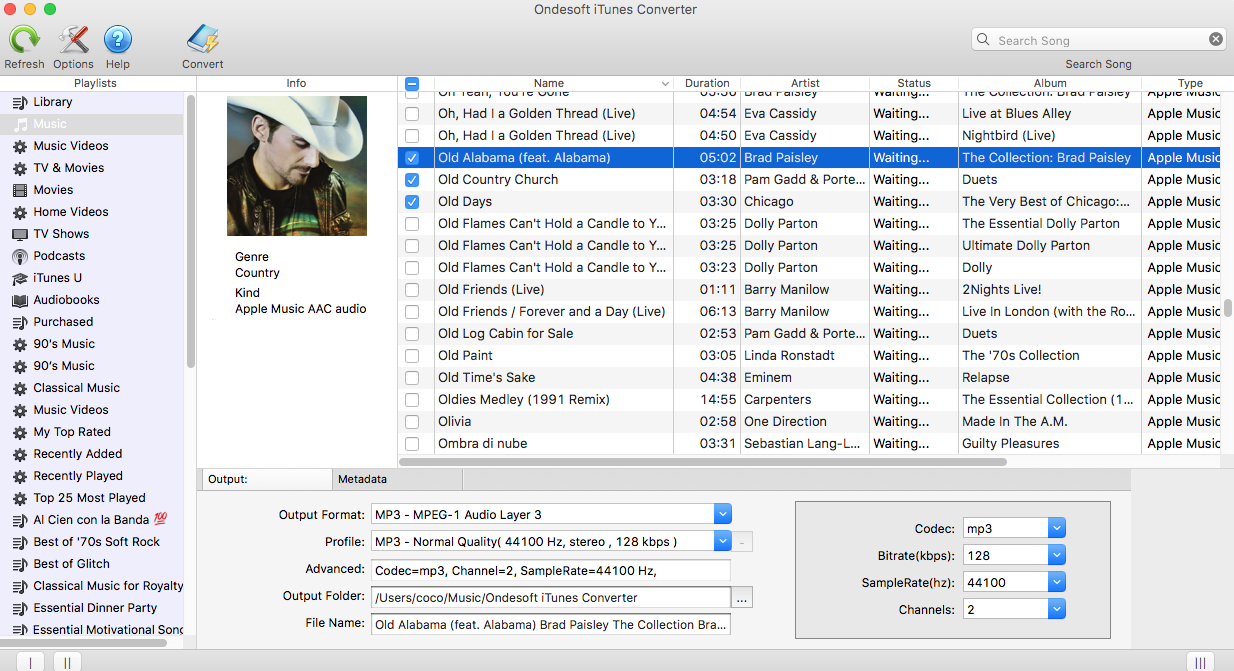
Klicken Sie auf einen beliebigen Apple-Music-Wiedergabelistennamen auf der linken Seite, alle Lieder in der Wiedergabeliste werden auf der rechten Seite angezeigt. Markieren Sie die Apple-Music-Songs, die Sie in MP3 konvertieren möchten. Klicken Sie auf das oberste Kontrollkästchen, wenn Sie alle Lieder in der Wiedergabeliste auswählen möchten.
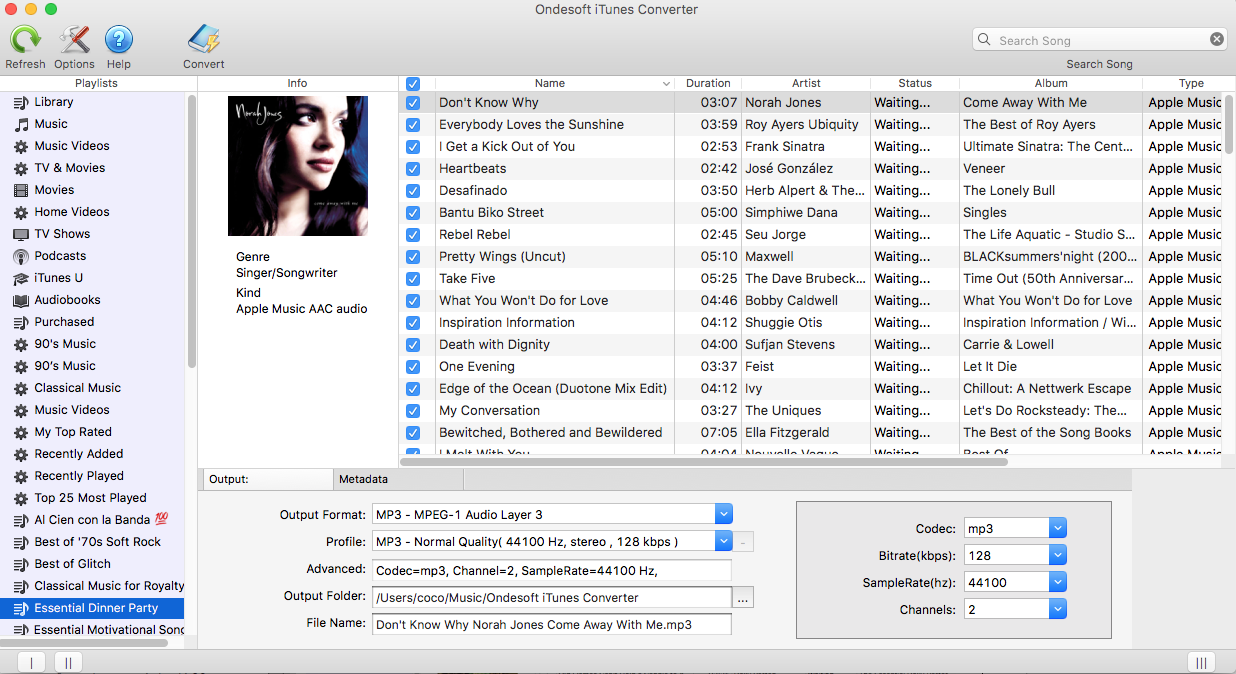
Schritt 2. Wählen Sie das Ausgabeformat
Nachdem die Dateien ausgewählt wurden, wählen Sie das Ausgabeformat im unteren Teil des Hauptfensters. Die Profileinstellungen werden automatisch entsprechend dem gewählten Ausgabeformat angepasst. Sie können auch Ihre eigenen Parameter einstellen.

Schritt 3. Konvertierung starten
Nachdem Sie alle Einstellungen vorgenommen haben, klicken Sie auf "Konvertieren" und beginnen Sie mit der Konvertierung von Apple Music Songs. Wenn die Konvertierung beendet ist, können Sie alle Lieder finden, indem Sie auf "Ausgabedatei erkunden" klicken.
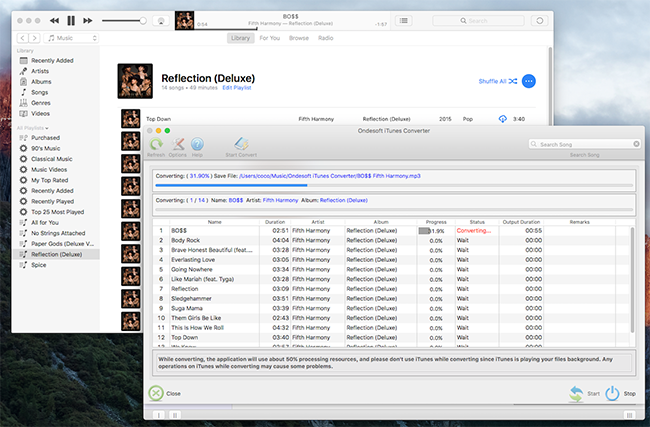
Schritt 4. Konvertierte Apple-Music-Songs zum iPhone 4 hinzufügen
1. Erstellen Sie eine neue Wiedergabeliste in Ihrer iTunes-Mediathek und fügen Sie alle konvertierten Lieder zur Wiedergabeliste hinzu. Verbinden Sie Ihr iPhone 4 mit Ihrem Computer.
2. Wählen Sie in Ihrer iTunes-Mediathek die Wiedergabeliste aus, die Sie zu Ihrem iPhone 4 hinzufügen möchten.
3. Suchen Sie in der linken Seitenleiste nach Ihrem Gerät und ziehen Sie dann den Inhalt auf Ihr iPhone 4.
Nachdem Sie die Apple Music-Songs auf Ihr iPhone 4 übertragen haben, können Sie diese nun auf Ihrem iPhone 4 genießen. Außerdem können Sie die DRM-freien Apple Music-Songs auf jedem beliebigen Gerät abspielen, wie z.B. iPod nano , iPod Shuffle , MP3-Player , USB-Treiber , Amazon-Tablet , usw.
Eigenschaften von Ondesoft Apple Music Converter:
Automatisch mit der iTunes Bibliothek synchronisieren
Fügen Sie einfach Apple Music Titel, Wiedergabelisten oder Alben zur iTunes Bibliothek hinzu. Apple Music Converter lädt sie automatisch und zeigt sie auf der Benutzeroberfläche an. Es
ist nicht nötig, die Titel, Wiedergabelisten oder Alben herunterzuladen, wenn Ihre Internetverbindung schnell genug ist
.
Profileinstellungen anpassen
Apple Music ermöglicht es Ihnen, Bitrate, Samplerate und Kanäle des Ausgabesongs anzupassen.
Schnelle Konvertierungsgeschwindigkeit
Die Konvertierungsgeschwindigkeit kann bis zu 16-fach sein und Sie können sie nach Belieben einstellen.
Suchfunktion
Mit der leistungsstarken Suchfunktion können Sie schnell die gewünschten Apple-Music-Titel nach Name, Interpret und Album finden.
Dateinamenformat anpassen
Der Ausgabedateiname kann Titel, Interpret, Album, TrackID und DiskID enthalten und kann nach Belieben angepasst werden.
ID-Tags speichern
ID-Tags wie Titelname, Künstlername, Album, Albumkünstler, Genre und Artwork werden in den ausgegebenen MP3- und M4A-Dateien gespeichert.
Stapelkonvertierung
Mit der Stapelkonvertierung können Sie so viele Apple-Music-Titel wie Sie wollen auf einmal konvertieren.
Copyright © 2020 Ondesoft- http://www.ondesoft.com - Alle Rechte vorbehalten
Sidebar
Apple Music Konverter
Heiße Tipps
Apple Music Tipps
More >>- Workout Motivation Musik MP3 kostenloser Download
- Apple Music als Klingelton auf Android einstellen
- Apple Music als Klingelton auf dem iPhone einstellen
- Von Apple Music unterstützte Geräte
- Apple Music auf dem Google Pixel wiedergeben
- Apple Music auf dem Moto G7 wiedergeben
- Apple Music auf dem Samsung Galaxy abspielen
- Apple Music auf der Fitbit Ionic wiedergeben
- Verwendung von Apple Music auf Serato DJ
- Apple Music ohne iTunes abspielen
- Apple Music-Plan ändern
- Apple Music Antidote-Wiedergabeliste als mp3 herunterladen
- Apple Music nicht auf das iPhone laden beheben
- Was ist Apple Music DRM und wie kann man DRM entfernen?
- Apple Music auf Android TV
- Abspielen von Apple Music-Songs auf dem iPhone 4
- Apple startet Web-Version für seinen Apple Music Service
- Apple Music M4P in MP3 umwandeln
- Apple Music auf dem Mac in MP3 konvertieren
- Apple Music auf SD-Karte laden
- Drake More Life als MP3 von Apple Music herunterladen
- Gelöst: 3 Wege, um kostenlose Apple Music zu bekommen
- Apple Music-Abonnement kündigen
- Apple Music ohne iTunes anhören
- Apple Music anhören, ohne zu bezahlen
- Apple Music auf Amazon Echo ohne Abonnement abspielen
- Apple Music auf Amazon Echo wiedergeben
- Streamen Sie Apple Music auf dem Amazon Fire 7 Tablet
- Apple Music auf Fire TV ohne Abonnement abspielen
- Apple Music auf Android TV abspielen
- Apple Music auf Fire TV wiedergeben
- Apple Music auf MP3-Playern abspielen
- Gelöst: Apple Music auf Sonos ohne Abonnement abspielen
- Apple Music auf dem SoundTouch abspielen
- Apple Music-Songs auf Android ohne Apple Music-App abspielen
- Apple Music DRM auf dem Mac entfernen
- Streaming von Apple Music auf dem Amazon Fire TV Stick 4K
- Apple Music auf Google Home abspielen
- Übertragen von Apple Music-Wiedergabelisten zu Spotify
- Hochladen und Streamen von Apple Music-Songs auf Google Play Music
- Apple Music auf Android abspielen
- Apple Music auf Amazon-Geräten
- Apple Music kostenlos auf Roku streamen
- Apple Music auf Samsung Smart TV
- Apple Music auf dem Fernseher abspielen
- Apple Music auf der Xbox One abspielen
- Apple Music-Songs als Klingelton einstellen
- Apple Music im Auto genießen
- Apple Music-Songs auf Android-Tablet abspielen
- Abspielen von Apple Music-Songs auf dem iPod nano
- Apple Music-Songs auf dem iPod shuffle abspielen
- Abspielen von Apple Music-Songs auf dem iPod classic
- Abspielen von Apple Music-Songs auf dem SAMSUNG Galaxy Tab
- Apple Music auf PS4 streamen, ohne sie herunterzuladen
- Übertragen von Apple-Music-Songs auf ein USB-Flash-Laufwerk
- Apple Music auf PlayStation®
- Apple Music auf dem Chromebook abspielen
- 3 Möglichkeiten zum Anhören von Apple Music auf dem PC
- Konvertieren von Apple Music in MP3 unter Windows
- Apple Music auf dem Microsoft Lumia abspielen
- Wiedergabe von Apple Music auf SanDisk Clip Jam
- Apple Music auf dem Windows Phone abspielen
- Apple Music Converter für Windows
- Apple Music gruppiert jetzt verschiedene Versionen der gleichen Alben
- Album Black Habits als mp3 von Apple Music herunterladen
- Apple Music Replay 2020 Wiedergabeliste als mp3 herunterladen
- Apple Music Wiedergabeliste Agenda als mp3 herunterladen
- Naomi Campbells Apple Music-Wiedergabeliste als mp3 herunterladen
- Apple Music auf der Garmin Smartwatch abspielen
- Album YHLQMDLG als mp3 von Apple Music herunterladen
- Konvertieren von Genius' Videoserie Verified in MP4 von Apple Music
- Lady Gaga Stupid Love Musikvideo in mp4 konvertieren
- Audio aus iTunes-Filmen, TV-Sendungen oder Musikvideos extrahieren
- Konvertieren von Justin Bieber Musikvideo Habitual in MP4 von Apple Music
- Alexa bitten, Apple Music auf Amazon Echo abzuspielen
- Halle Berry Apple Music Wiedergabeliste als mp3 herunterladen
- Lady Gaga Apple Music Wiedergabeliste als mp3 herunterladen
- Konvertieren von Justin Biebers Musikvideo zum Song "Available" in MP4 von Apple Music
- Apple Music-Songs nach Kündigung der Mitgliedschaft behalten
- Apple Music in djay verwenden
- Apple Music zu VirtualDJ hinzufügen
- Apple Music in Camtasia verwenden
- Apple Music auf der TomTom Spark 3 wiedergeben
- Apple Music im FLAC-Format laden
- M4P in M4A konvertieren








